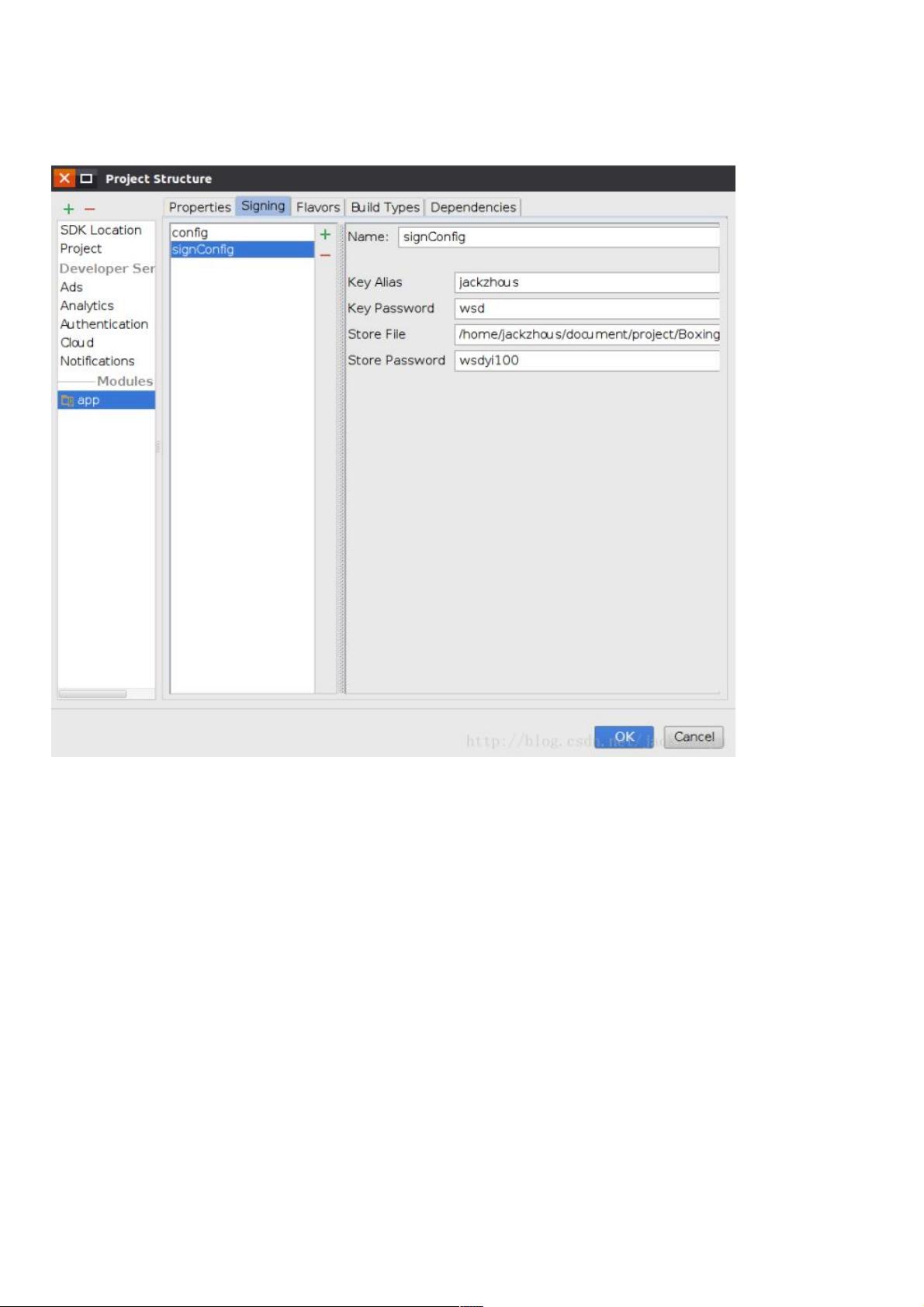Android Studio配置签名文件详细教程
53 浏览量
更新于2024-09-04
收藏 268KB PDF 举报
"Android Studio设置指定的签名文件教程"
在Android应用开发中,发布到Google Play Store或对外分发时,需要对应用进行签名以确保其完整性和安全性。本教程将指导你如何在Android Studio中配置指定的签名文件,以便在编译过程中自动签名,避免手动操作。
首先,你需要有一个已有的签名文件,通常是`.keystore`或`.jks`格式。这两个文件用于存储应用的数字证书,包含了开发者身份的验证信息。如果你还没有签名文件,可以使用Java Keytool工具创建。
接下来,进入Android Studio的项目设置。在项目结构中,找到`Build Types`部分。在这里,你可以为不同的构建类型(如Debug和Release)设置签名配置。通常,Debug模式下会使用默认的调试签名,而Release模式则需要你指定的签名文件。
在`Signing Config`下,点击"+"添加一个新的签名配置。输入签名文件的路径、别名、密码以及证书密码。别名是你在创建签名文件时设定的名称,用于标识证书。确保所有的信息都正确无误。
完成上述步骤后,Android Studio会在构建Release版本时自动使用你指定的签名文件进行签名。查看`build.gradle`文件,你会看到相关签名配置的代码已经被添加进去。这部分代码会定义签名文件的位置、别名和其他相关信息。
为了更进一步,如果你希望在所有模块中使用同一签名,可以在项目的顶级`build.gradle`文件中定义一个全局的签名配置。这样,当你添加新的模块或者在已有模块中构建时,都会自动使用这个签名。
总结一下关键步骤:
1. 确保你有一个`.keystore`或`.jks`签名文件。
2. 在Android Studio的`Module Settings`中,选择`Signing`配置。
3. 填写签名文件的相关信息,包括路径、别名、密码等。
4. 在`Build Types`的`SignConfig`中选择刚才创建的签名配置。
5. 确保`Debug`和`Release`两种构建类型都指向同一签名配置。
6. 检查`build.gradle`文件,确认签名配置已正确写入。
通过这样的设置,每次构建Release版本时,Android Studio都会自动使用你指定的签名文件,方便你在集成第三方SDK或者发布应用时,无需手动签名。这是一个提高效率且避免错误的重要步骤。
相关的文章和教程,如“使用Android Studio实现为系统级的app签名”、“Android Studio安全管理签名文件keystore和签名密码”以及“详解Android Studio正式签名进行调试的实现步骤”,可以帮助你深入理解Android应用签名的全过程,确保你的应用安全可靠地发布。
2388 浏览量
552 浏览量
993 浏览量
109 浏览量
149 浏览量
115 浏览量
266 浏览量
2024-12-30 上传
2025-01-12 上传
weixin_38674763
- 粉丝: 6
- 资源: 967
最新资源
- 嵌入式.Arm.培訓教材
- 微软360度:企业和文化
- arm 指令集(中文版)
- 诺基亚N73维修电路图
- md5加密源代码md5加密源代码
- Oracle函数大全
- 初学者HTML学习和认识
- QtEmbedded实例教程
- Spring架框详细介绍
- QT4中文教程(实例教程)
- JBOSS 备忘录 TIPS 操作手册
- WebSphere Application Server V5.1 System Management and Configuration WebSphere Handbook
- 初学人士C#学习参考
- FCKeditor编辑器精简教程手册(WORD)
- 人力资源管理系统需求规格说明书
- Weblogic性能调优